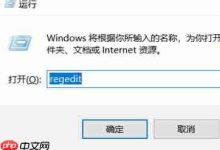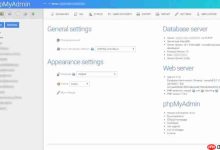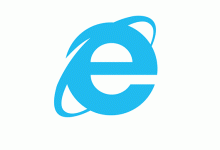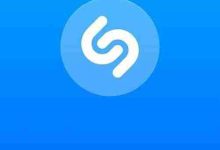首先通过安全中心临时关闭实时保护,或使用组策略/注册表编辑器永久禁用Windows Defender,适用于需运行受阻程序或更换安全软件的场景。

如果您需要在特定场景下运行可能被误判为威胁的程序,或者要安装其他第三方安全软件,可能会遇到Windows Defender持续拦截的情况。此时,可以按照以下方法临时或永久关闭其防护功能。
本文运行环境:Dell XPS 13,Windows 10 专业版。
一、通过Windows安全中心临时关闭实时保护
此方法适用于需要短暂禁用防护以完成某项任务(如安装特定软件)的用户,操作简单且可逆。
1、按下键盘上的Win + S组合键,打开搜索栏,输入“Windows 安全中心”并点击打开对应应用。
2、在安全中心主界面中,点击左侧菜单的“病毒和威胁防护”选项。
3、在“病毒和威胁防护”页面下,找到“病毒和威胁防护设置”区域,点击“管理设置”链接。
4、将“实时保护”、“云提供的保护”以及“自动提交样本”这三个开关全部切换至关闭状态。
注意:关闭后系统将不再实时监控新下载的文件或运行的程序,操作完成后建议及时重新开启。
二、通过组策略编辑器永久禁用Windows Defender
此方法通过修改系统组策略来彻底关闭Defender,适合高级用户或企业环境中需要部署统一安全策略的场景。
1、按下Win + R键打开“运行”对话框,输入
,然后按回车键确认。
2、在组策略编辑器中,依次展开“计算机配置” → “管理模板” → “Windows组件” → “Microsoft Defender 防病毒”。
3、在右侧窗口中,双击“关闭 Microsoft Defender 防病毒”策略项。
4、在弹出的设置窗口中,选择“已启用”,然后点击“确定”按钮保存更改。
重要提示:此操作仅在Windows 10专业版、企业版或教育版中可用,家庭版系统无组策略功能。
三、使用注册表编辑器禁用Defender服务
当组策略不可用时(如家庭版系统),可通过修改注册表实现对Defender的控制,该方法直接作用于系统底层服务。
1、再次使用Win + R打开运行窗口,输入
并按回车,启动注册表编辑器。
2、导航至路径:
。若路径中缺少“Policies”或“Windows Defender”项,请手动创建。
3、在“Windows Defender”项内,右键空白处选择“新建” → “DWORD (32位) 值”,将其命名为
。
4、双击新建的
,将其数值数据设置为,点击“确定”。
警告:错误修改注册表可能导致系统不稳定,操作前请务必备份注册表或创建系统还原点。

 路由网
路由网